こんにちは、日々Apple Musicで音楽を聴き漁っているたぎーです。
少し前まではCDを買って聴いていた音楽ですが、最近は部屋に置く場所もなくなったり・・・などといった理由によりめっきりCDを買うこともなくなり、いわゆる「ストリーミング」で音楽を聴いています。
でも、「ストリーミング」って意外とパケット消費するんですよね・・・特に僕みたいに毎日何時間も音楽聴く人間にとっては馬鹿になりません。
そんな方におすすめなのが、「ダウンロード」再生です。
とゆーわけで、Apple Musicで曲をダウンロードする方法について解説します。
Apple Musicのサブスクリプション(月額課金)に登録する必要がありますが、ライブラリに追加し曲をダウンロードすることで、オフラインでも音楽が聴き放題になります。
月額課金が必要で萎えるかもしれませんが、パケットを1ギガ購入する際の金額を考えればかなりお得かと。
Apple Musicは定期的に初回3か月無料期間があるので、まだ使ったことがない方はとりあえず3か月だけ使ってみるのも良いかと思います。
アップルミュージックで曲をダウンロードする方法
まずアプリを開きます。
自身のライブラリに追加したい曲を探します。
ライブラリに追加したい曲の追加ボタン(曲の右側にある+)をタップすることでライブラリに追加されます。

アルバム全体またはプレイリストを追加するには「+追加」をタップします。
しかし、ライブラリに追加しただけではオフラインでは聴けないので注意が必要です。
オフラインでも聴くにはライブラリに追加した曲を「ダウンロード」する必要があります。
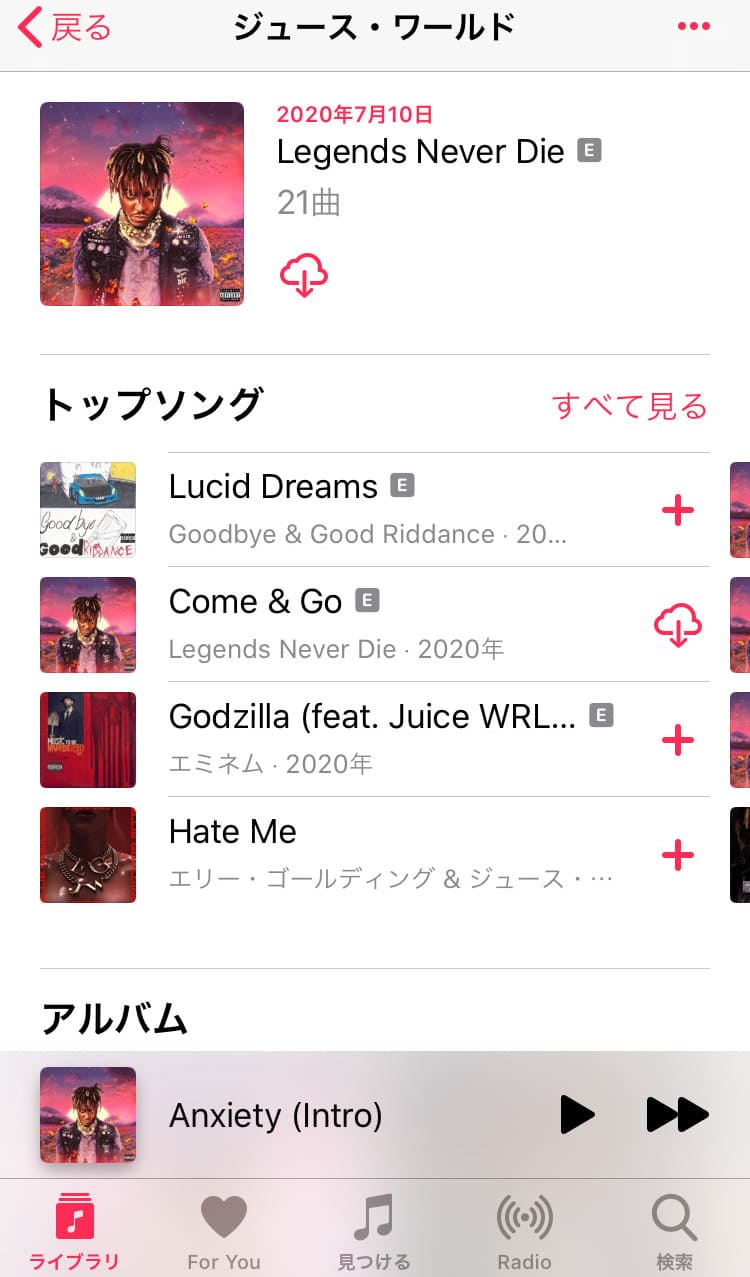
ライブラリに追加すると「+」から雲に下矢印のマークに変わりますので、そちらをタップするとダウンロードできます。
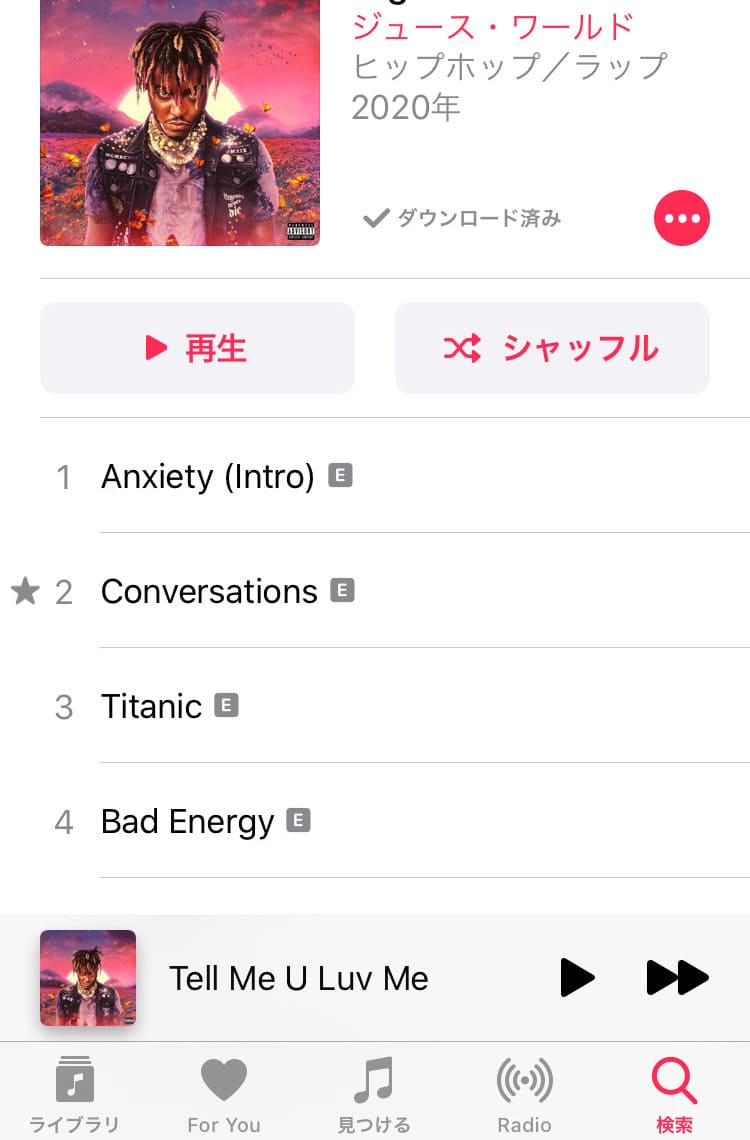
ダウンロードが完了すると、ダウンロード済みに切り替わります。
これでオフラインでも好きな時に自分の好きな音楽を聴くことができます。
ちなみに、Apple Musicを解約するとダウンロードした楽曲も全て聴くことができなくなりますのでその点は注意が必要です。
ダウンロード済みの曲を削除したい時
いろんなアーティストの曲をダウンロードしてると端末の容量がいっぱいになってきますよね。
そんな時、あまり聴かなくなった曲を削除する方法を紹介します。
手順は超簡単です。
ダウンロード済みをタップすると下記の画像の項目が表示されるので、あとは削除するだけです。
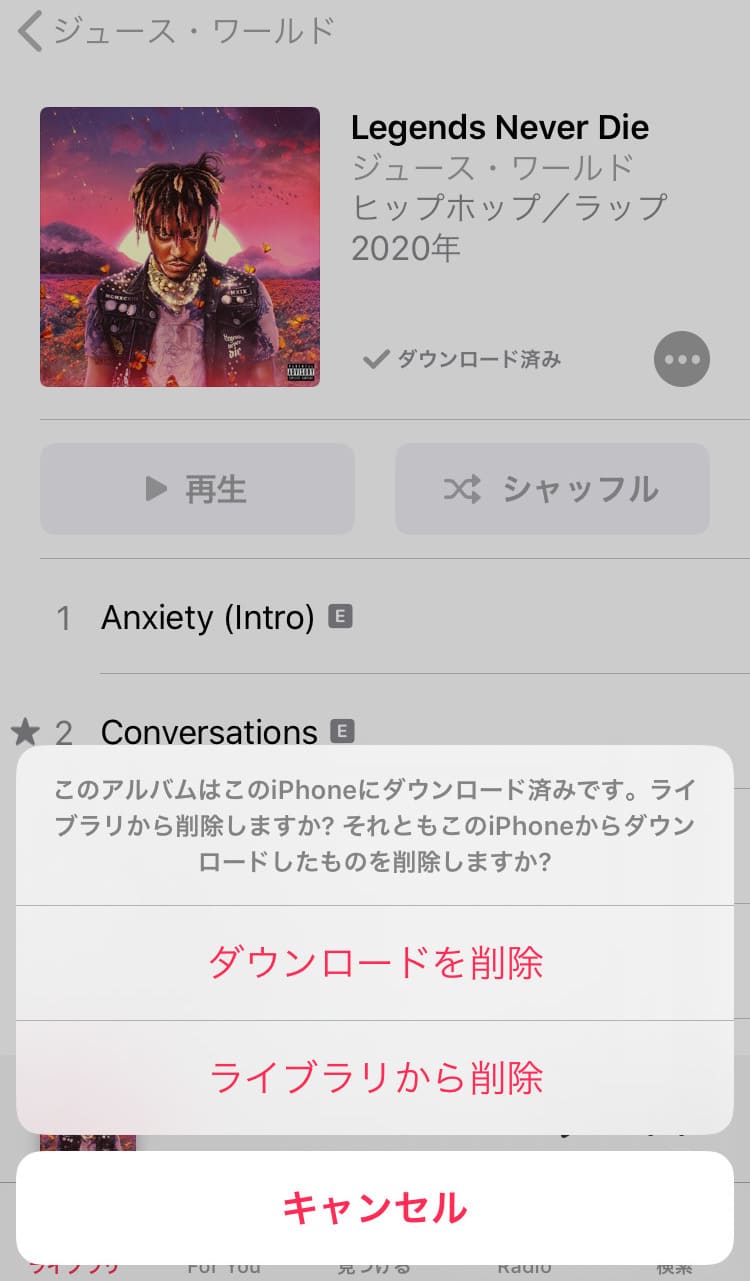
ライブラリに残しておくかはお好みで、好きな方で削除すればいいと思います。
たったこれだけでダウンロードした曲またはライブラリからも削除することができます。
必要になったらまたいつでもすぐダウンロードできますし、すごい便利です。
ダウンロードしてオフラインで音楽を聴きまくろう
曲をダウンロードするだけで様々なアーティストの楽曲がオフラインでいつでもどこでも聴き放題です。
Apple Musicは定期的に初回登録3か月無料を実施しているので、まだ利用したことない人はとりあえず試しに登録して利用してみてもいいと思います。
一度ダウンロード再生の便利さを体感すると、もう後には戻れません笑
いろんな楽曲をダウンロードして、ぜひ素敵な音楽を見つけてください。
んでまず!



